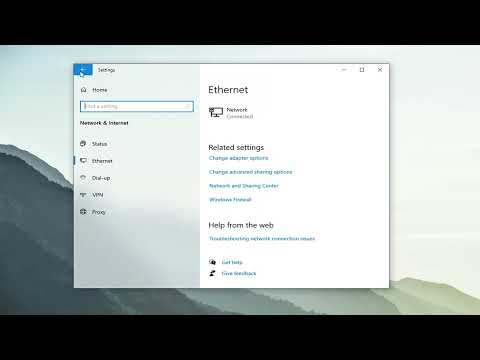یک سیستم نام دامنه یا سرور DNS مسئول ترجمه نام دامنه به آدرس IP است. هنگامی که از سرور DNS سازگار با استانداردها استفاده می شود ، خطای "Name" یا "DOMAIN" بازگردانده می شود. متأسفانه ، برخی از ارائه دهندگان خدمات اینترنتی در جریان ربودن چنین درخواست هایی و در عوض ارائه صفحه ای با پیوندهای حمایت شده ، جریان درآمد را مشاهده می کنند. مزیت ISP در حدود 5 دلار (ایالات متحده) برای هر کاربر در سال برآورد شده است. عیب کاربر نهایی این است که علاوه بر مشاهده تبلیغات غیر ضروری ، بسیاری از برنامه ها ، از جمله شبکه های خصوصی مجازی ، که از استانداردهای منتشر شده استفاده می کنند ، یا به خوبی کار نمی کنند یا اصلاً کار نمی کنند. علاوه بر این ، نگرانی های امنیتی را نیز مطرح می کند. او از یک آسیب پذیری در سرورها استفاده کرد که به او امکان می داد از کاربران وب Rickroll که از زیر دامنه های قابل قبول اما ناموجود بازدید می کردند ، استفاده کنند. خوشبختانه ، کاربران اغلب راه هایی برای انصراف از این "تجربه کاربری بهبود یافته" دارند.
مراحل

مرحله 1. یک ابزار جاسوسی که به تازگی به روز شده است را اجرا کرده و هرگونه جاسوس افزار شناسایی شده را حذف کنید
این رفتار به اندازه کافی شبیه چندین برنامه جاسوسی است که ارزش تأیید این را دارد که از بدافزارهای نصب شده محلی یا ISP شما ناشی می شود.

مرحله 2. اگر مشکل همچنان ادامه دارد و نمی توان آن را به هیچ مشکل جاسوس افزار نسبت داد ، احتمالاً از ISP شما ناشی می شود
چندین راه حل در زیر ذکر شده است. بهترین راه حل به ISP شما ، نیازهای شما و استعداد فناوری شما بستگی دارد.
روش 1 از 2: روشهای عمومی

مرحله 1. پنل پیکربندی را باز کنید که در آن می توانید سرورهای DNS خود را تغییر دهید

مرحله 2. از سرورهای DNS عمومی ذکر شده در زیر انتخاب کنید
- DNS گوگل در 8.8.4.4. یا 8.8.8.8
- OpenDNS در 208.67.222.222 و 208.67.220.220.

مرحله 3. سرورهای DNS اصلی و ثانویه خود را به آدرس های مرحله قبل تغییر دهید

مرحله 4. اعمال تغییرات و آزمایش

مرحله 5. به طور متناوب ، می توانید سرور DNS خود را اجرا کنید
در حالی که این ممکن است بهترین گزینه باشد ، اما از نظر فنی ترسو نیست.
روش 2 از 2: روشهای خاص ISP

ارتباطات کاکس

مرحله 1. پنل پیکربندی را باز کنید که در آن می توانید سرورهای DNS خود را تغییر دهید

مرحله 2. سرورهای DNS اصلی و ثانویه خود را به 68.105.28.13 و 68.105.29.13 تغییر دهید
[نیازمند منبع]

مرحله 3. اعمال تغییرات و آزمایش
پیوند زمینی

مرحله 1. پنل پیکربندی را باز کنید که در آن می توانید سرورهای DNS خود را تغییر دهید

مرحله 2. آنها احتمالاً سرورهای پیش فرض Earthlink را در 207.69.188.185 و 207.69.188.186 نشان می دهند

مرحله 3. سرورهای DNS اصلی و ثانویه خود را به سرورهای DNS انصراف Earthlink در 207.69.188.171 و 207.69.188.172 تغییر دهید

مرحله 4. اعمال تغییرات و آزمایش
Verizon

مرحله 1. پنل پیکربندی را باز کنید که در آن می توانید سرورهای DNS خود را تغییر دهید

مرحله 2. هر آدرس DNS که به.12 ختم می شود را به یک انتهای به.14 تغییر دهید
به عنوان مثال ، 71.243.0.12 را به 71.243.0.14 تغییر دهید.

مرحله 3. اعمال تغییرات و آزمایش
دیگران

مرحله 1. از صفحه وب آنها دیدن کنید و موضوعات پشتیبانی آنها را برای دستورالعمل های انصراف از تغییر مسیر DNS جستجو کنید

مرحله 2. با پشتیبانی فنی تماس بگیرید
از نحوه "انصراف از تغییر مسیر DNS" بپرسید.

مرحله 3. اگر آنها نمی توانند یا نمی توانند به شما کمک کنند ، یا اگر دستورالعمل هایی که می دهند کار نمی کند ، یکی از راه حل های کلی ذکر شده در بالا را امتحان کنید
اینها باید تقریباً برای همه کار کنند.
نکات
- قبل از تغییر سرور DNS ، در صورت عدم کارکردن سرورهای جدید ، سرور DNS فعلی خود را یادداشت کنید.
- سرورهای DNS خود را تغییر دهید. بسته به اینکه در روتر یا رایانه شخصی و در مورد دوم ، از چه سیستم عاملی استفاده می کنید ، دستورالعمل ها متفاوت است.
- این راه حل ها می توانند ترکیب شوند. به عنوان مثال ، می توانید از DNS جایگزین ISP خود به عنوان اصلی و یکی از آدرس های OpenDNS به عنوان ثانویه استفاده کنید. اگر سرورهای انصراف دهنده ISP شما غیرقابل اعتماد به نظر برسند ، ممکن است مفید باشد.
- درخواست از ISP شما برای تغییر شما از یک کاربر خانگی به یک حساب تجاری کوچک ممکن است در مواردی جواب دهد. (بسیاری از ارائه دهندگان خدمات اینترنتی سعی نخواهند کرد این موضوع را برای مشتریان تجاری خود فاش کنند زیرا آنها بعید است که با آن کنار بیایند.)
هشدارها
- OpenDNS یک شرکت انتفاعی است و همچنین با ارائه تبلیغات در جستجوهای ناموفق DNS درآمد ایجاد می کند. کاربران ثبت نام شده می توانند این مورد را از تنظیمات حساب خود غیرفعال کنند.
- برخی از روشهای انصراف ذکر شده ممکن است به طور دائم یا کاملاً مثر نباشند. وقتی کوکی ها منقضی یا حذف می شوند ، مواردی که به کوکی ها متکی هستند ، به حالت پیش فرض باز می گردند. سایرین ممکن است برای آدرس IP مشخصی کار کنند و نیاز به استفاده مجدد از کاربران با آدرس IP پویا داشته باشند.